当你需要浏览表单中的多张图片,或常需要展示各种商品图、示意图给同事或客户观看时,点开图片上载字段,默认会显示多张横向并联的缩略图。如果你希望图片以更大尺寸轮播展示、希望看得更加清楚的话,只需要点击右上角的 ![]() ,打开“图片轮播”开关就能切换为图片轮播模式,这样图片展示起来不仅更好看,也更加专业。
,打开“图片轮播”开关就能切换为图片轮播模式,这样图片展示起来不仅更好看,也更加专业。
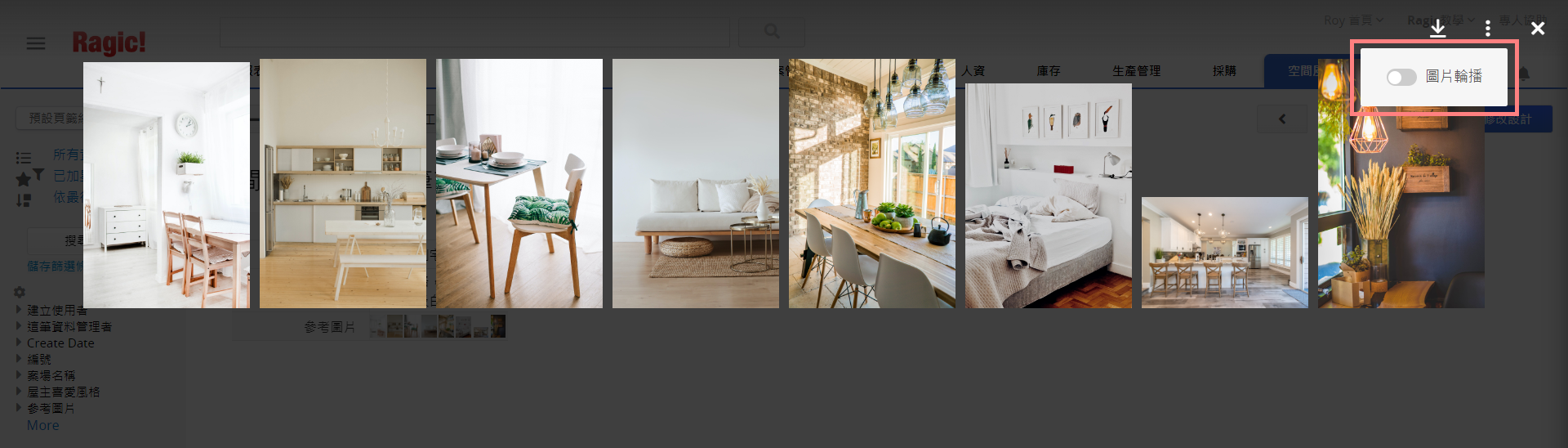
打开图片轮播模式后,原先并联的图片便会切换为大图显示,在中间轮播导览列中可以看见当前的图片是此字段的第几张图,下方缩略图导览列则会以一页五张图的方式来显示前后图片的缩略图。
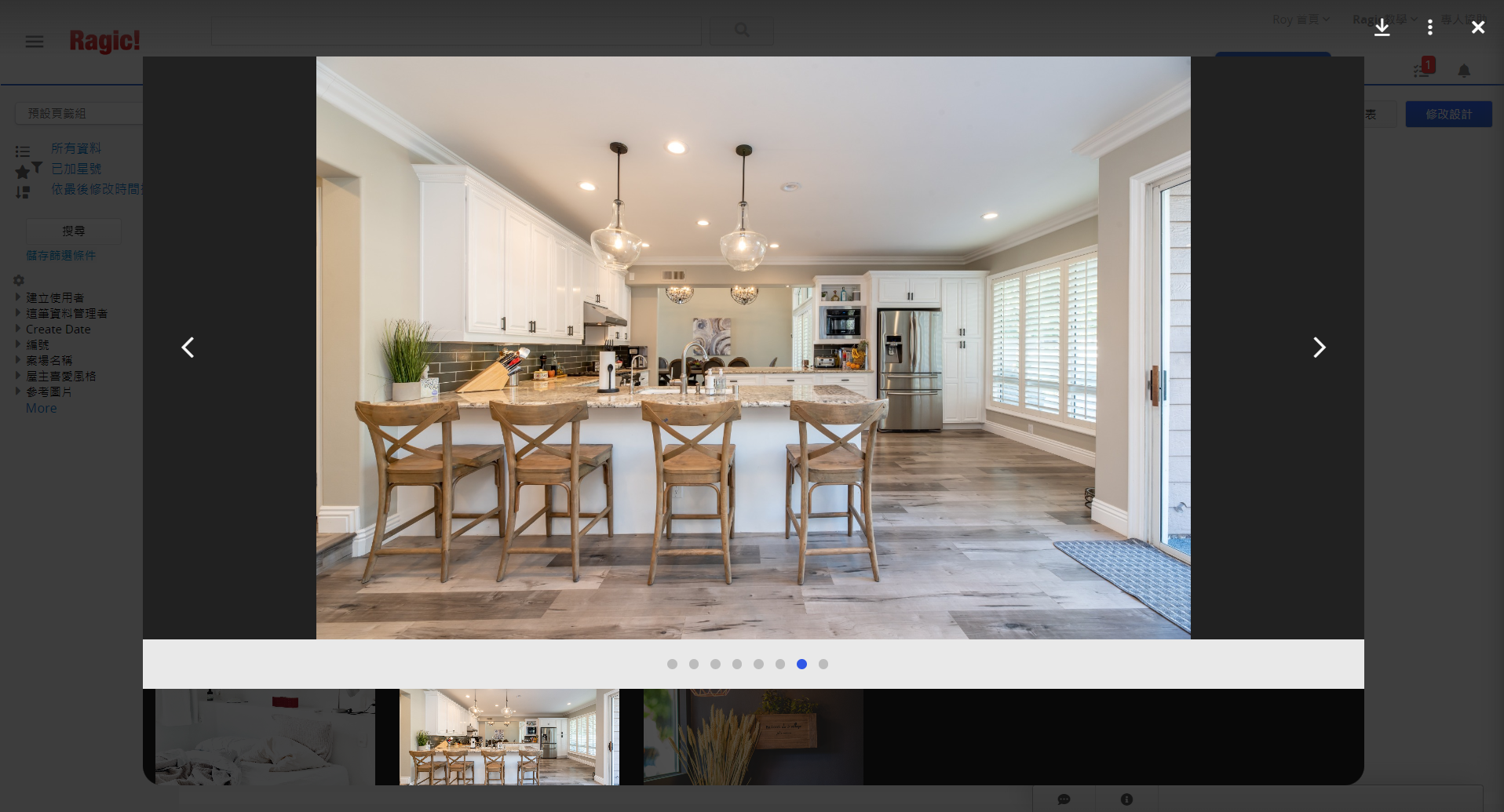
注意:
1. 图片字段要先勾选“上载多张图片”的选项,而且要上载超过一张图片之后,才能切换为图片轮播模式。
2. 想要在不同表单中打开图片轮播模式,需要在每张表单中单独设置,并非在单一表单设置后,所有表单都会打开图片轮播模式。也就是说,如果你在 A 表单设置了图片轮播,在 B 表单中浏览图片,并不会自动变成图片轮播,必须在 B 表单中重新设置。
Ragic 的 app 也提供了方便的图片轮播的浏览方式,而且不需另行设置就可使用。进入表单后,在图片字段上即可左右滑动看缩略图,点击字段则会进入轮播模式展示大图,而且可以在图片上进行缩放,方便确认图片中的细节。
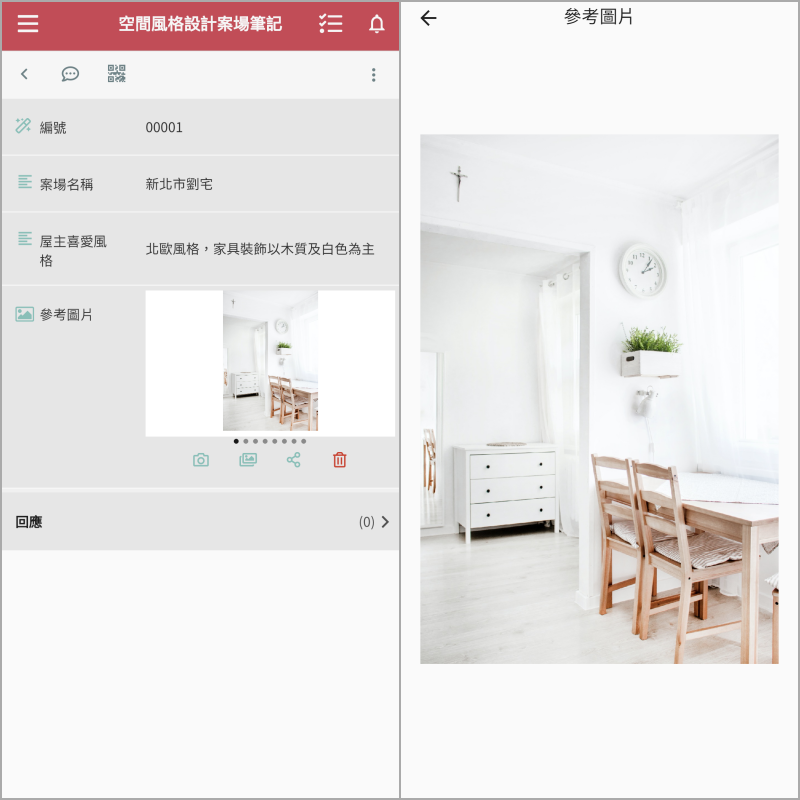
注意:手机浏览器目前并不支持图片轮播的功能。如果你常需要在手机上浏览表单中的图片,建议你可以下载 Ragic 的 app(iOS 系统下载地址、Android 系统下载地址),使用上会更方便。
 感谢您的宝贵意见!
感谢您的宝贵意见!